简要说明
MFC是微软的一个基础类库,如果在Windows平台上做GUI的开发,这是一个不错的选择。简单的记录MFC学习过程中的需要掌握或者后期需要查看的知识点。
Windows消息机制
- 操作系统首先捕获到来自键盘或鼠标等输入系统的消息,并将获取到的消息存放到消息队列中。
- 应用程序一直通过GetMessage()从消息队列中获取消息。
- 应用程序再将获取到的消息通过DispatchMessage()分派到操作系统
- 操作系统再执行“窗口过程”
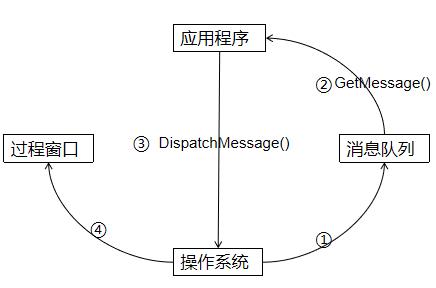
Windows编程模型
- WinMain函数的定义(WinMain函数是Windows程序的入口)
- 创建一个窗口
- 进行消息循环
- 编写窗口过程函数
整体框架结构
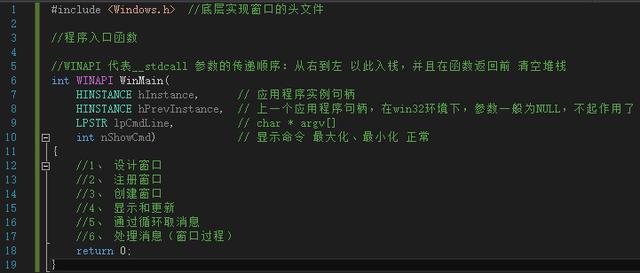
实现步骤
创建win32项目
- 新建win32项目,选择“空项目”并完成创建。
- 添加源文件,文件名以“.c”结尾。
- 添加头文件“windows.h”
- 添加程序入口函数“WindowMain”
//WINAPI 代表__stdcall 参数的传递顺序:从右到左 以此入栈,并且在函数返回前 清空堆栈int WINAPI WinMain( HINSTANCE hInstance, // 应用程序实例句柄 HINSTANCE hPrevInstance, // 上一个应用程序句柄,在win32环境下,参数一般为NULL,不起作用了 LPSTR lpCmdLine, // char * argv[] int nShowCmd) // 显示命令 最大化、最小化 正常{ ... return 0;}应用程序过程
- 设计窗口
- 首先实例化一个窗口类,再依次设置其参数
WNDCLASS wc;wc.cbClsExtra = 0; //类的额外的内存wc.cbWndExtra = 0; //窗口额外的内存wc.hbrBackground = (HBRUSH)GetStockObject(WHITE_BRUSH); // 设置背景wc.hCursor = LoadCursor(NULL, IDC_HAND); //设置光标 如果第一个参数为NULL,代表使用体统提供的光标wc.hIcon = LoadIcon(NULL, IDI_ERROR);wc.hInstance = hInstance; //应用程序实例句柄 传入WinMain中的形参即可wc.lpfnWndProc = WindowProc;// 回调函数 窗口过程wc.lpszClassName = TEXT("WIN");//指定窗口类名称wc.lpszMenuName = NULL; //NULL代表不使用菜单wc.style = 0; //显示风格 0为默认- 注册窗口
- 将上述实例化的窗口类进行注册
RegisterClass(&wc);- 创建窗口
/*lpClassName, 类名lpWindowName, 标题名dwStyle, 风格 WS_OVERLAPPEDWINDOWx, 显示坐标 CW_USEDEFAULTy,nWidth, 宽nHeight, 高hWndParent, 父窗口hMenu, 菜单hInstance, 实例句柄lpParam 附加值 lp一般为鼠标附加值 NULL*/HWND hwnd = CreateWindow(wc.lpszClassName, TEXT("WINDOWS"), WS_OVERLAPPEDWINDOW, CW_USEDEFAULT, CW_USEDEFAULT, CW_USEDEFAULT, CW_USEDEFAULT, NULL, NULL, wc.hInstance, NULL);- 显示和更新
ShowWindow(hwnd, SW_SHOWNORMAL);UpdateWindow(hwnd);- 通过循环取消息
/*HWND hwnd; 主窗口句柄UINT message; 具体消息名称WPARAM wParam; 附加消息 键盘消息LPARAM lParam; 附加消息 鼠标消息DWORD time; 消息产生时间POINT pt; 附加消息 鼠标消息 x y*/MSG msg;while (1){ /* LPMSG lpMsg, 消息 HWND hWnd, 捕获窗口 填NULL代表捕获所有的窗口 UINT wMsgFilterMin, 最小和最大的过滤的消息 一般填入0 UINT wMsgFilterMax 填0代表捕获所有消息 */ if (GetMessage(&msg, NULL, 0, 0) == FALSE) { break; } // 翻译消息 TranslateMessage(&msg); // 分发消息 DispatchMessage(&msg);}- 消息处理(窗口过程)
//CALLBACK 代表__stdcall 参数的传递顺序:从右到左 以此入栈,并且在函数返回前 清空堆栈LRESULT CALLBACK WindowProc( HWND hwnd, // 消息所属的窗口句柄 UINT uMsg, // 具体消息名称 WM_XXXXXXXX 消息名 WPARAM wParam, // 键盘附加消息 LPARAM lParam // 鼠标附加消息){ switch (uMsg) { case WM_CLOSE: //所有xxxWindow为结尾的方法,都不会进入到消息队列中,而是直接执行 DestroyWindow(hwnd); //DestroyWindow 发送另一个消息 WM_DESTROY break; case WM_DESTROY: PostQuitMessage(0); break; case WM_LBUTTONDOWN: { int xPos = LOWORD(lParam); int yPos = HIWORD(lParam); char buf[1024]; wsprintf(buf, TEXT("x = %d, y = %d"), xPos, yPos); MessageBox(hwnd, buf, TEXT("鼠标左键按下"), MB_OK); break; } case WM_KEYDOWN: MessageBox(hwnd, TEXT("键盘按下"), TEXT("键盘按下"), MB_OK); break; case WM_PAINT: { PAINTSTRUCT ps; HDC hdc = BeginPaint(hwnd, &ps); TextOut(hdc, 100, 100, TEXT("HELLO"), strlen("HELLO")); EndPaint(hwnd, &ps); break; } default: break;}大概流程如下
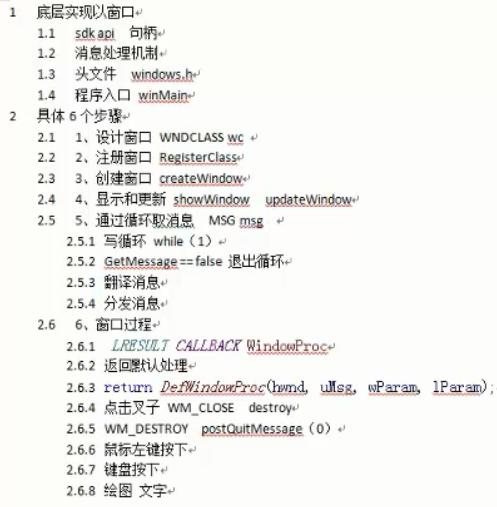
小结
- 首先要对整个创建流程有个整体的把握
- 学会查看msdn文档,不知道的参数及方法都可以从中获取
- 学习很重要,要好好学习




















 1867
1867

 被折叠的 条评论
为什么被折叠?
被折叠的 条评论
为什么被折叠?








